计量经济学-虚拟变量模型估计-Eviews6
- 格式:pdf
- 大小:256.13 KB
- 文档页数:11
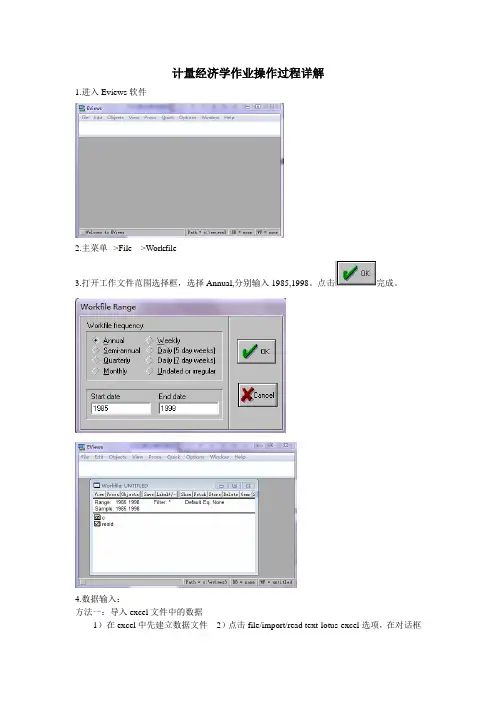
计量经济学作业操作过程详解1.进入Eviews软件2.主菜单-->File--->Workfile3.打开工作文件范围选择框,选择Annual,分别输入1985,1998。
点击完成。
4.数据输入:方法一:导入excel文件中的数据1)在excel中先建立数据文件2)点击file/import/read text-lotus-excel选项,在对话框中选择已建立的excel文件4)打开后,在新的对话框中输入想要分析的变量名称,然后点击OK即可。
此时工作文件中出现变量图标。
方法二:手工数据输入主菜单--->Quick----->Empty Group分别输入变量Y、GDP的数据。
点击obs后面的灰色格子中分别输入Y、GDP。
(方法一:一个一个输入方法二:在Excel中输入完再复制粘贴)5.主菜单---->Quick----->Estimate Equation打开估计模型对话框,输入Y C GDP ,(如上图所示,注意字母之间要有空格)点击OK键。
得出Eviews的估计结果:β(上面还要带个帽子,电脑打不出来),26.95415为1β。
其中12596.27为0第五步可以直接输入LS Y C GDP 等出结果6.一元线性回归模型的预测1)在工作文件主窗口点击procs/change workfile range(改变范围),弹出对话框,在对话框的end date栏中输入预测值的时间或序号,点击OK2)在工作文件窗口中双击解释变量文件,在变量窗口中点击edit+/-键,进入编辑模式,在变量窗口底端输入新序号的数值,再点击edit+/-键,关闭编辑模式3)再次进行估计,点击quick/estimate equation,在对话框中输入方程,注意样本范围应不包括新序号,点击OK得到估计结果4)点击结果窗口中的forecast键,产生对话框,在对话框中选择样本范围,点击OK可得预测曲线图。
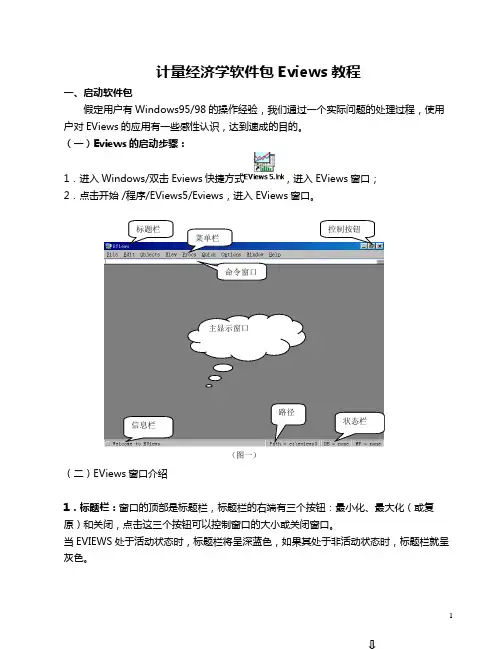
计量经济学软件包Eviews 教程一、启动软件包假定用户有Windows95/98的操作经验,我们通过一个实际问题的处理过程,使用户对EViews 的应用有一些感性认识,达到速成的目的。
(一)Eviews 的启动步骤:1.进入Windows/双击Eviews 快捷方式,进入EViews 窗口;2.点击开始 /程序/EViews5/Eviews ,进入EViews 窗口。
(二)EViews 窗口介绍1.标题栏:窗口的顶部是标题栏,标题栏的右端有三个按钮:最小化、最大化(或复原)和关闭,点击这三个按钮可以控制窗口的大小或关闭窗口。
当EVIEWS 处于活动状态时,标题栏将呈深蓝色,如果其处于非活动状态时,标题栏就呈灰色。
菜单栏 标题栏命令窗口控制按钮信息栏 路径状态栏主显示窗口(图一)2.菜单栏:标题栏下是主菜单栏。
主菜单栏上共有9个选项: File,Edit,Objects,View,Procs,Quick,Options,Window,Help。
用鼠标点击可打开下拉式菜单(或再下一级菜单,如果有的话),点击某个选项电脑就执行对应的操作响应(File,Edit的编辑功能与Word, Excel中的相应功能相似)。
(1)File菜单(2)Edit菜单(3)Objects菜单(4)View菜单(5)Procs菜单(6)Quick菜单(7)Options菜单(8)Window菜单(9)Help菜单3.命令窗口:主菜单栏下是命令窗口,窗口最左端一竖线是提示符,允许用户在提示符后通过键盘输入EViews(TSP风格)命令。
如果熟悉MicroTSP(DOS)版的命令可以直接在此键入,如同DOS版一样地使用EViews。
按F1键(或移动箭头),键入的历史命令将重新显示出来,供用户选用。
4.主显示窗口:命令窗口之下是Eviews的主显示窗口,以后操作产生的窗口(称为子窗口)均在此范围之内,不能移出主窗口之外。
5.状态栏:主窗口之下是状态栏,左端显示信息,中部显示当前路径,右下端显示当前状态,例如有无工作文件等。
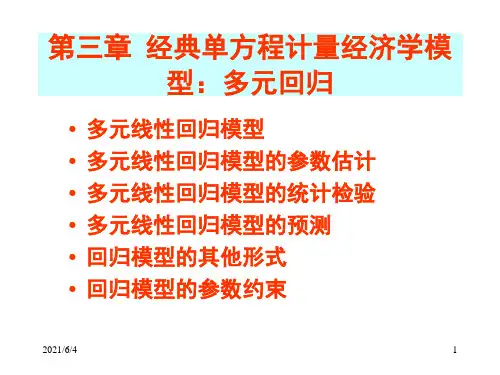
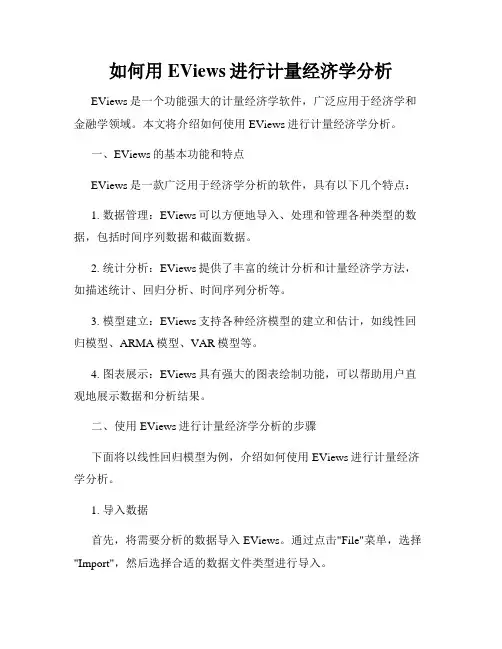
如何用EViews进行计量经济学分析EViews是一个功能强大的计量经济学软件,广泛应用于经济学和金融学领域。
本文将介绍如何使用EViews进行计量经济学分析。
一、EViews的基本功能和特点EViews是一款广泛用于经济学分析的软件,具有以下几个特点:1. 数据管理:EViews可以方便地导入、处理和管理各种类型的数据,包括时间序列数据和截面数据。
2. 统计分析:EViews提供了丰富的统计分析和计量经济学方法,如描述统计、回归分析、时间序列分析等。
3. 模型建立:EViews支持各种经济模型的建立和估计,如线性回归模型、ARMA模型、VAR模型等。
4. 图表展示:EViews具有强大的图表绘制功能,可以帮助用户直观地展示数据和分析结果。
二、使用EViews进行计量经济学分析的步骤下面将以线性回归模型为例,介绍如何使用EViews进行计量经济学分析。
1. 导入数据首先,将需要分析的数据导入EViews。
通过点击"File"菜单,选择"Import",然后选择合适的数据文件类型进行导入。
2. 创建工作文件在导入数据后,可以创建一个新的工作文件,以便进行后续的分析和建模操作。
点击"File"菜单,选择"New",然后选择"Workfile"创建一个新的工作文件。
3. 创建方程在工作文件中,可以创建一个回归模型方程。
点击"Quick"菜单,选择"Estimate Equation",然后在弹出的对话框中输入回归方程的表达式和变量。
4. 估计模型在创建回归方程后,可以进行模型的估计。
点击"EViews"菜单,选择"Estimate Equation",然后选择适当的估计方法和设置。
5. 解释结果估计模型后,EViews将显示回归结果的详细报告。

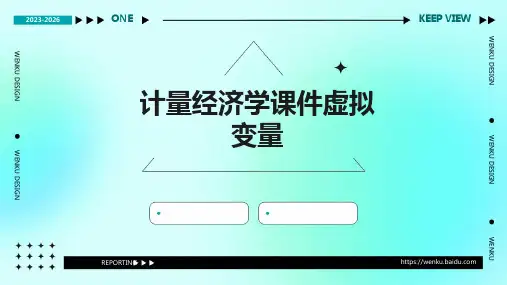

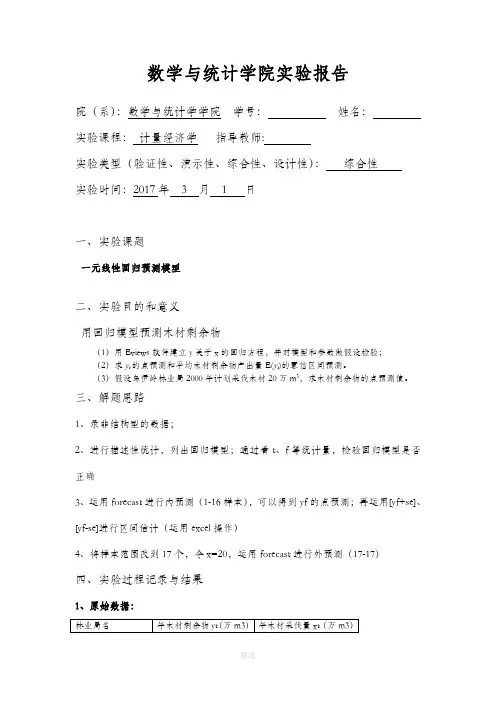
数学与统计学院实验报告院(系):数学与统计学学院学号:姓名:实验课程:计量经济学指导教师:实验类型(验证性、演示性、综合性、设计性):综合性实验时间:2017年 3 月 1 日一、实验课题一元线性回归预测模型二、实验目的和意义用回归模型预测木材剩余物(1)用Eviews软件建立y关于x的回归方程,并对模型和参数做假设检验;(2)求y t的点预测和平均木材剩余物产出量E(y t)的置信区间预测。
(3)假设乌伊岭林业局2000年计划采伐木材20万m3,求木材剩余物的点预测值。
三、解题思路1、录非结构型的数据;2、进行描述性统计,列出回归模型;通过看t、f等统计量,检验回归模型是否正确3、运用forecast进行内预测(1-16样本),可以得到yf的点预测;再运用[yf+se]、[yf-se]进行区间估计(运用excel操作)4、将样本范围改到17个,令x=20,运用forecast进行外预测(17-17)四、实验过程记录与结果1、原始数据:乌伊岭26.1361.4东风23.4948.3新青21.9751.8红星11.5335.9五营7.1817.8上甘岭 6.817友好18.4355翠峦11.6932.7乌马河 6.817美溪9.6927.3大丰7.9921.5南岔12.1535.5带岭 6.817朗乡17.250桃山9.530双丰 5.5213.82、用Eviews软件建立y关于x的回归方程,并对模型和参数做假设检验;模型为:y=0.404280x-0.762928通过上表t、f统计量的p值<0.05,以及残差图基本在两倍标准差的范围内波动,可以得出该模型通过原假设。
3、求yt的点预测和平均木材剩余物产出量E(yt)的置信区间预测。
Yt的点估计:E(yt)的置信区间:4、假设乌伊岭林业局2000年计划采伐木材20万m3,求木材剩余物的点预测值。
空心点为预测值,上下两个红点是预测值的范围。
所以当x=20时,y的点预测值为7.322668五、结果的讨论和分析通过以上的实验,可知:模型为:y=0.404280x-0.762928,根据相关的统计量,可以得出该模型通过参数假设检验;yt的点预测运用内预测完成,而当2000年计划采伐木材20万立方米,运用外预测,可得木材剩余物的量为7.322668万立方米的六、实验小结通过这次实验,对eviews操作界面更加熟悉;掌握了如何建立数据的回归方程,以及参数的假设检验是否正确;运用eviews进行yt的点预测以及E(yt)的区间预测;当解释变量确定时,被解释变量应该为多少。
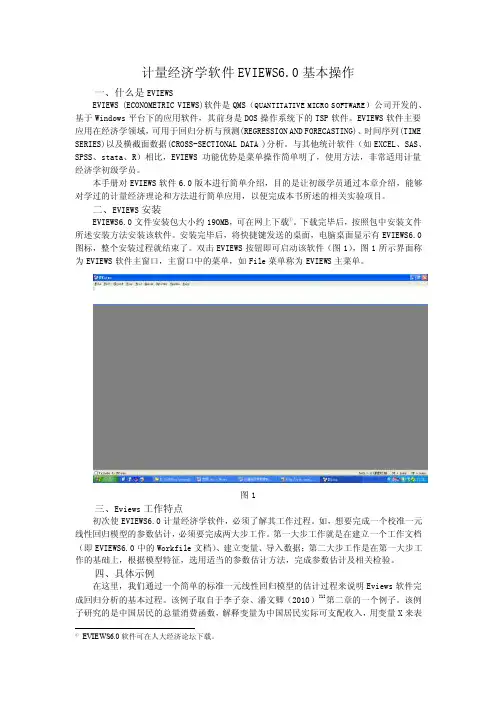
计量经济学软件EVIEWS6.0基本操作一、什么是EVIEWSEVIEWS (ECONOMETRIC VIEWS)软件是QMS(QUANTITATIVE MICRO SOFTWARE)公司开发的、基于Windows平台下的应用软件,其前身是DOS操作系统下的TSP软件。
EVIEWS软件主要应用在经济学领域,可用于回归分析与预测(REGRESSION AND FORECASTING)、时间序列(TIME SERIES)以及横截面数据(CROSS-SECTIONAL DATA )分析。
与其他统计软件(如EXCEL、SAS、SPSS、stata、R)相比,EVIEWS功能优势是菜单操作简单明了,使用方法,非常适用计量经济学初级学员。
本手册对EVIEWS软件6.0版本进行简单介绍,目的是让初级学员通过本章介绍,能够对学过的计量经济理论和方法进行简单应用,以便完成本书所述的相关实验项目。
二、EVIEWS安装EVIEWS6.0文件安装包大小约190MB,可在网上下载①。
下载完毕后,按照包中安装文件所述安装方法安装该软件。
安装完毕后,将快捷键发送的桌面,电脑桌面显示有EVIEWS6.0图标,整个安装过程就结束了。
双击EVIEWS按钮即可启动该软件(图1),图1所示界面称为EVIEWS软件主窗口,主窗口中的菜单,如File菜单称为EVIEWS主菜单。
图1三、Eviews工作特点初次使EVIEWS6.0计量经济学软件,必须了解其工作过程。
如,想要完成一个校准一元线性回归模型的参数估计,必须要完成两大步工作。
第一大步工作就是在建立一个工作文档(即EVIEWS6.0中的Workfile文档)、建立变量、导入数据;第二大步工作是在第一大步工作的基础上,根据模型特征,选用适当的参数估计方法,完成参数估计及相关检验。
四、具体示例在这里,我们通过一个简单的标准一元线性回归模型的估计过程来说明Eviews软件完成回归分析的基本过程。
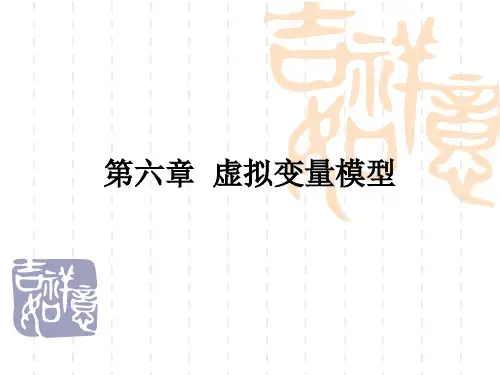

EViews 6.0在面板数据模型估计中的实验操作1、进入工作目录cd d:\nklx3,在指定的路径下工作是一个良好的习惯2、建立面板数据工作文件workfile(1)最好不要选择EViews默认的blanaced panel 类型Moren_panel(2)按照要求建立简单的满足时期周期和长度要求的时期型工作文件3、建立pool对象(1)新建对象(2)选择新建对象类型并命名(3)为新建pool对象设置截面单元的表示名称,在此提示下(Cross Section Identifiers: (Enter identifiers below this line )输入截面单元名称。
建议采用汉语拼音,例如29个省市区的汉语拼音,建议在拼音名前加一个下划线“_”,如图关闭建立的pool对象,它就出现在当前工作文件中。
4、在pool对象中建立面板数据序列双击pool对象,打开pool对象窗口,在菜单view的下拉项中选择spreedsheet (展开表)在打开的序列列表窗口中输入你要建立的序列名称,如果是面板数据序列必须在序列名后添加“?”。
例如,输入GDP?,在GDP后的?的作用是各个截面单元的占位符,生成了29个省市区的GDP的序列名,即GDP后接截面单元名,再在接时期,就表示出面板数据的3维数据结构(1变量2截面单元3时期)了。
请看工作文件窗口中的序列名。
展开表(类似excel)中等待你输入、贴入数据。
(1)打开编辑(edit)窗口(2)贴入数据(3)关闭pool窗口,赶快存盘见好就收6、在pool窗口对各个序列进行单位根检验选择单位根检验设置单位根检验单位根检验结果注意检验方法和两种检验的零假设:Null: Unit root (assumes common unit root process)各截面有相同的单位根Null: Unit root (assumes individual unit root process)允许各截面有不同单位根其中,Levin, Lin & Chu t*检验拒绝含有单位根的零假设,即拒绝非平稳7、在pool窗口对面板数据组合进行协整检验选择进行协整检验协整检验设置对话框,注意有3种检验方法(test type)协整检验结果,同样要注意两种假定(含有AR,即含有单位根,非协整),两种零假设都是非协整,小概率事件发生拒绝非协整。
虚拟变量eviews操作⼀、研究1978-2008年城乡居民储蓄存款随收⼊的变化规律是否有变化,已引⼊虚拟变量。
从上图中⽆法得到居民的储蓄⾏为发⽣明显改变的详尽信息。
做居民储蓄增量的时序图。
如下:可以看到,城乡居民的储蓄⾏为表现出了明显的阶段特征:在1996年、2000年、2005年和2007年有四个明显的转折点。
再从城乡居民储蓄存款增量与国民总收⼊之间关系的散布图看,也呈现了相同的阶段特征.为了分析居民储蓄⾏为在1996年、2000年、2005年以及2007年等不同时期的数量关系,引⼊虚拟变量D1、D2、D3、D4。
⼆、建⽴模型12314253541234(70142.5)(98000.5)(184088.6)(251483.2)t 1996t 0t 19960t t 0t t t t t t t t t t t tt t t YY GNI GNI D GNI D GNI D GNI D u ββββββ=++-+-+-+-+??===??1,为年以后1,为2000年以后其中,D D ,为年及以前,为2000年及以前1,为2005年以后 D D ,为2005年及以前t 20070t t ?=??1,为年以后,为2007年及以前三、回归估计模型series year 粘贴年份(edit )series d1=(year>1996)series d2=(year>2000)series d3=(year>2005)series d4=(year>2007)ls yy c gni (gni-70142.5)*d1 (gni-98000.5)*d2 (gni-184088.6)*d3 (gni-251483.2)*d4四、根据上述估计结果写出模型702.31640.1330,199612687.88690.0579,1996200024467.43760.3755,2000200563121.20120.2137,20052007204856.37820.9448,2007t t t t t t t t t t GNI e t GNI e t YY GNI e t GNI e t GNI e t Λ-++≤??-+<≤??=-++<≤??-+<≤?-++>??。
虚拟变量【实验目的】掌握虚拟变量的设置方法。
【实验内容】一、试根据表7-1的1998年我国城镇居民人均收入与彩电每百户拥有量的统计资料建立我国城镇居民彩电需求函数;资料来源:据《中国统计年鉴1999》整理计算得到二、试建立我国税收预测模型(数据见实验一);三、试根据表7-2的资料用混合样本数据建立我国城镇居民消费函数。
资料来源:据《中国统计年鉴》1999-2000整理计算得到【实验步骤】一、我国城镇居民彩电需求函数⒈相关图分析;键入命令:SCAT X Y,则人均收入与彩电拥有量的相关图如7-1所示。
从相关图可以看出,前3个样本点(即低收入家庭)与后5个样本点(中、高收入)的拥有量存在较大差异,因此,为了反映“收入层次”这一定性因素的影响,设置虚拟变量如下:⎩⎨⎧=低收入家庭中、高收入家庭1D图7-1 我国城镇居民人均收入与彩电拥有量相关图⒉构造虚拟变量;方式1:使用DATA 命令直接输入; 方式2:使用SMPL 和GENR 命令直接定义。
DATA D1 GENR XD=X*D1 ⒊估计虚拟变量模型: LS Y C X D1 XD再由t 检验值判断虚拟变量的引入方式,并写出各类家庭的需求函数。
按照以上步骤,虚拟变量模型的估计结果如图7-2所示。
图7-2 我国城镇居民彩电需求的估计我国城镇居民彩电需求函数的估计结果为:i i i i XD D x y 0088.08731.310119.061.57ˆ-++==t (16.249)(9.028) (8.320) (-6.593)2R =0.9964 2R =0.9937 F =366.374 S.E =1.066虚拟变量的回归系数的t 检验都是显著的,且模型的拟合优度很高,说明我国城镇居民低收入家庭与中高收入家庭对彩电的消费需求,在截距和斜率上都存在着明显差异,所以以加法和乘法方式引入虚拟变量是合理的。
低收入家庭与中高收入家庭各自的需求函数为:低收入家庭:i i x y0119.061.57ˆ+= 中高收入家庭:()()i i x y0088.00119.08731.3161.57 ˆ-++=i x 003.048.89+= 由此可见我国城镇居民家庭现阶段彩电消费需求的特点:对于人均年收入在3300元以下的低收入家庭,需求量随着收入水平的提高而快速上升,人均年收入每增加1000元,百户拥有量将平均增加12台;对于人均年收入在4100元以上的中高收入家庭,虽然需求量随着收入水平的提高也在增加,但增速趋缓,人均年收入每增加1000元,百户拥有量只增加3台。
计量经济学实验指导系部:基础部专业:计算与信息科学教师:仓定帮I.实验一多元线性回归模型 (3)II.实验二异方差的检验与处理 (16)III.实验三序列相关的检验与处理 (24)IV.实验四多重共线性的检验与处理 (32)V.实验五虚拟变量模型 (39)VI.实验六分布滞后模型 (45)VII.实验七联立方程模型 (51)VIII.实验八时间序列模型分析 (58)IX.实验九V AR模型的建立与分析 (77)A. ADF检验 (78)B. VAR模型的建立 (79)C. 协整检验 (80)D. GRANGER因果检验 (81)E. 脉冲响应分析 (81)实验内容注:必做实验课堂时间完成,选做实验由学生课后选择时间完成。
每次实验后学生上交实验分析结果。
I.实验一多元线性回归模型【实验目的】通过本实验,了解Eviews软件,熟悉软件建立工作文件,文件窗口操作,数据输入与处理等基本操作。
掌握多元线性回归模型的估计方法,学会用Eiews 软件进行多元回归分析。
通过本实验使得学生能够根据所学知识,对实际经济问题进行分析,建立计量模型,利用Eiews软件进行数据分析,并能够对输出结果进行解释说明。
【实验内容及步骤】本实验选用美国金属行业主要的27家企业相关数据,如下表,其中被解释变量Y表示产出,解释变量L表示劳动力投入,K表示资本投入。
试建立三者之间的回归关系。
7 2427.89 452 3069.91 21 5159.31 835 5206.368 4257.46 714 5585.01 22 3378.4 284 3288.729 1625.19 320 1618.75 23 592.85 150 357.3210 1272.05 253 1562.08 24 1601.98 259 2031.9311 1004.45 236 662.04 25 2065.85 497 2492.9812 598.87 140 875.37 26 2293.87 275 1711.7413 853.1 154 1696.98 27 745.67 134 768.5914 1165.63 240 1078.79【实验内容及步骤】1.数据的输入STEP1:双击桌面上Eviews快捷图标,打开Eviews,如图1.图1STEP2:点击Eviews主画面顶部按钮file/new/Workfile ,如图2,弹出workfile create对话框如图3。